
4DDiG Partition Manager(Windows系統遷移到SSD)
v1.0.2 官方版- 軟件大小:16.3 MB
- 軟件語言:簡體中文
- 更新時間:2022-12-08
- 軟件類型:國產軟件 / 系統備份
- 運行環境:WinXP, Win7, Win8, Win10, WinAll
- 軟件授權:免費軟件
- 官方主頁:https://4ddig.tenorshare.com/4ddig-partition-manager.html
- 軟件等級 :
- 介紹說明
- 下載地址
- 精品推薦
- 相關軟件
- 網友評論
4DDiG Partition
Manager軟件提供系統遷移功能,可以幫助用戶將系統盤遷移到新的固態硬盤上使用,如果你的電腦有兩個固態硬盤就可以通過這款軟件隨時遷移數據,直接在軟件界面按照步驟引導設置遷移的原始硬盤,設置遷移后保存的目標硬盤,點擊開始就可以自動將數據遷移到新的SSD,并且保證遷移后的系統能夠正常使用,不會造成系統損壞和數據丟失,讓用戶可以將系統盤數據遷移到新的SSD,不需要重新安裝系統,也可以實現電腦數據備份,實現分區數據遷移效果,需要的朋友可以下載體驗!
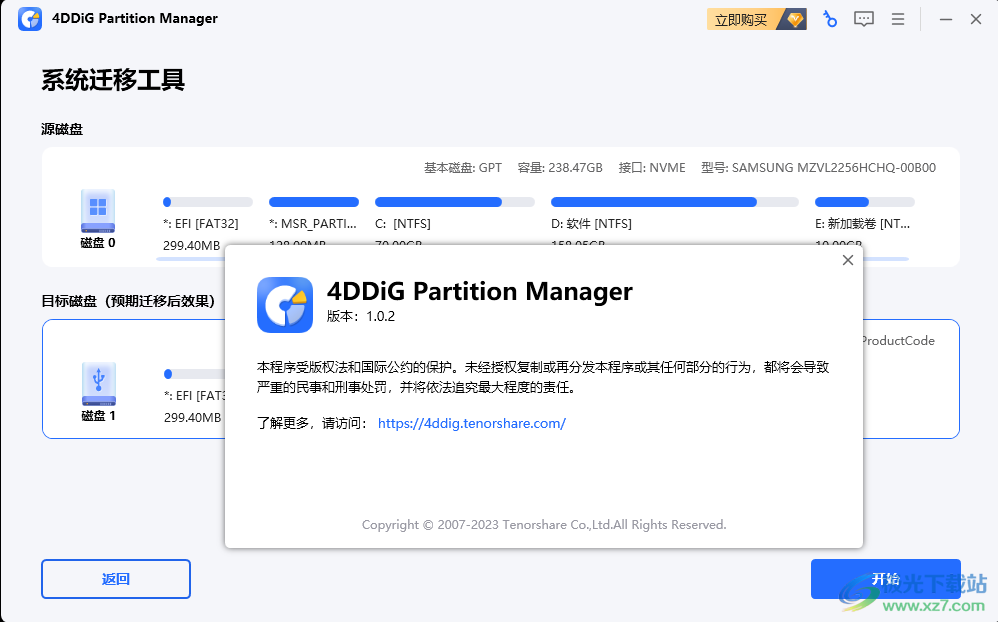
軟件功能
將操作系統遷移到 SSD
許多人更喜歡將操作系統遷移到SSD,以便在讀寫時體驗更快的處理速度,獲得更短的啟動時間,并更快地啟動計算機。4DDiG 分區管理器使您能夠安全輕松地將操作系統從 HDD 遷移到 SSD,而無需重新安裝。
升級到更大的磁盤
如果整個系統硬盤都滿了,或者硬盤太小,可以考慮升級到更大的硬盤。4DDiG 分區管理器可以幫助您升級到更大的驅動器,同時保持操作系統、應用程序和設置完好無損。
備份數據
為避免原硬盤出現故障,您可以使用 4DDiG Partition Manager 克隆您的硬盤進行數據備份。您的所有程序、文件、首選項等都將被保存,您以后不會遇到數據丟失的情況。
克隆硬盤到新電腦
使用幾年后,您的計算機可能開始每天運行緩慢。也許是時候用一臺新電腦更換過時的電腦了。通過磁盤克隆,您可以將操作系統克隆到新 PC 上,同時保留所有數據。
軟件特色
1、4DDiG Partition Manager軟件提供中文界面,可以更好遷移系統
2、可以在軟件上顯示硬盤信息,顯示分區信息
3、可以直接對系統遷移,將C盤的數據全部遷移到新的硬盤
4、如果電腦上有兩個硬盤就可以通過4DDiG Partition Manager軟件執行數據遷移
5、也可以連接到外部的硬盤,將電腦數據遷移到新的硬盤備份
6、無論是備份數據還是遷移操作系統都可以通過4DDiG Partition Manager軟件輕松執行
使用說明
1、將4DDiG Partition Manager直接安裝到電腦,點擊下一步
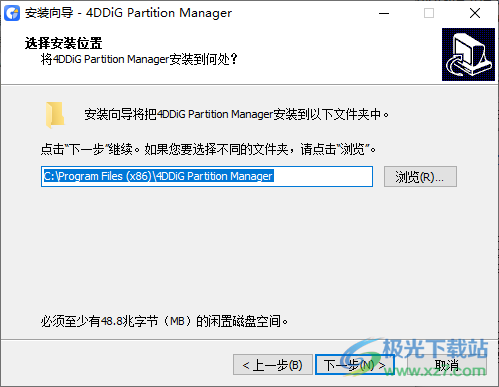
2、提示軟件的操作引導界面,專為想要遷移操作系統,又不想重裝系統的用戶設計。在保留原有系統數據的情況下,快速的將您的操作系統,遷移至新的SSD或HDD硬盤上
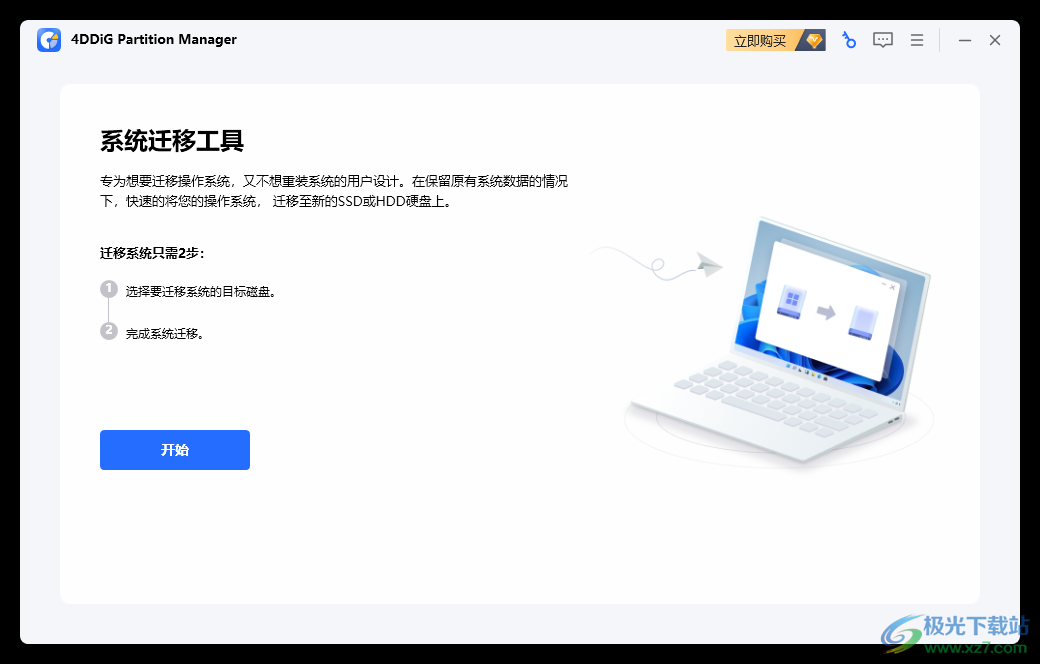
3、如圖所示,在頂部顯示當前系統硬盤全部分區,在下方選擇一個新的硬盤保存遷移的數據,未檢測到可用目標磁盤,請點擊刷新按鈕或插入一個可用目標磁盤。
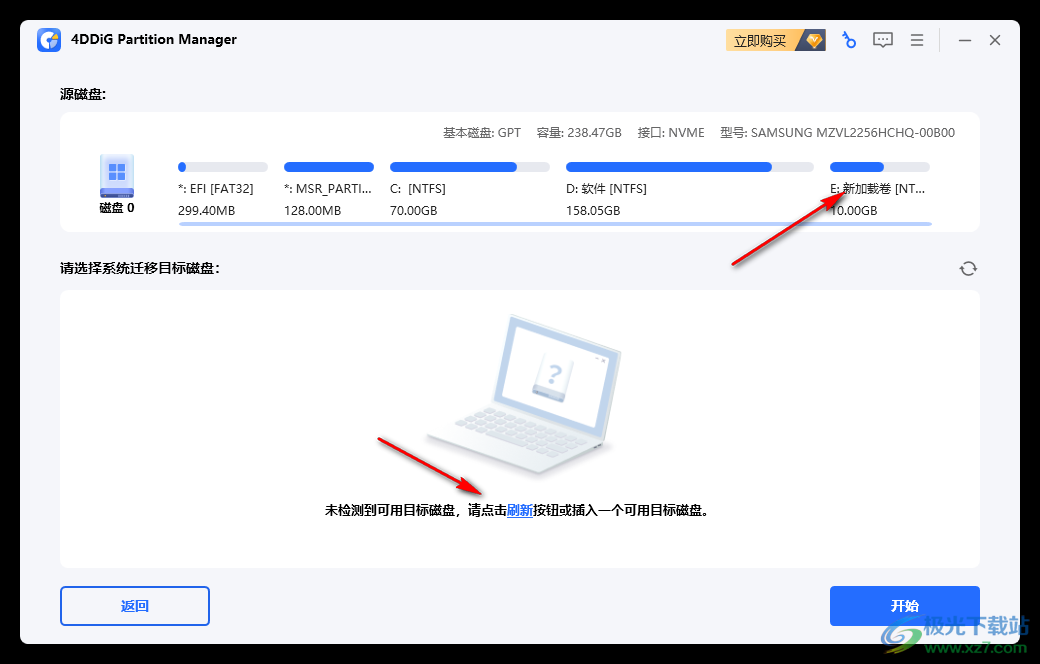
4、如圖所示,插入一個新的SSD硬盤,點擊開始按鈕就可以將系統盤的數據遷移到新的硬盤
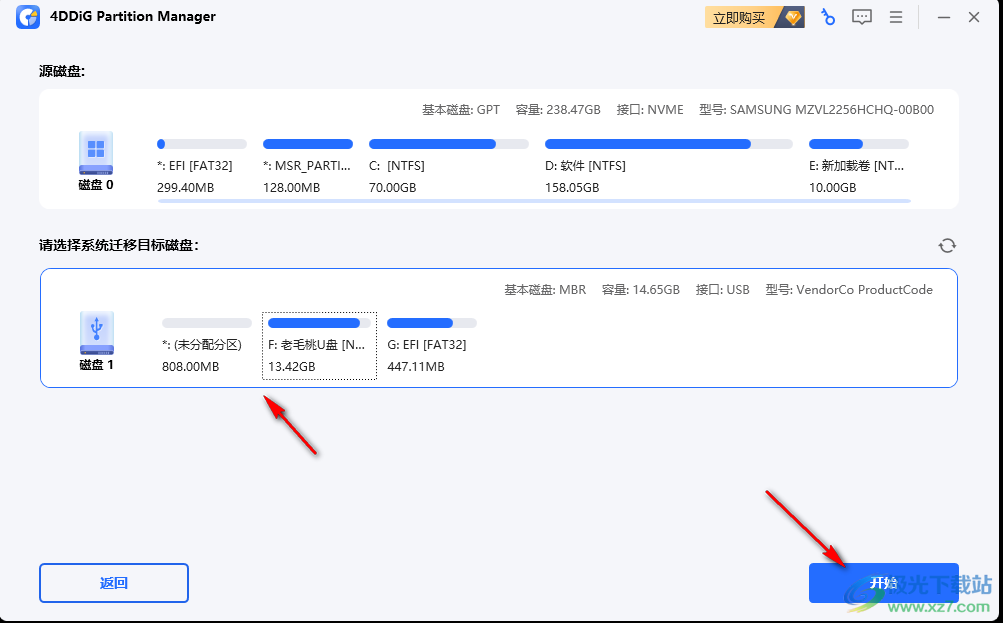
5、提示遷移系統以后會將原來的硬盤數據全部刪除,建議選擇一個空白的SSD硬盤保存遷移的數據

6、軟件是需要激活使用的,點擊立即購買到官方網站購買注冊碼,從而激活軟件

7、可以在右上角的菜單界面購買和注冊軟件,可以打開指南查看官方的教程內容
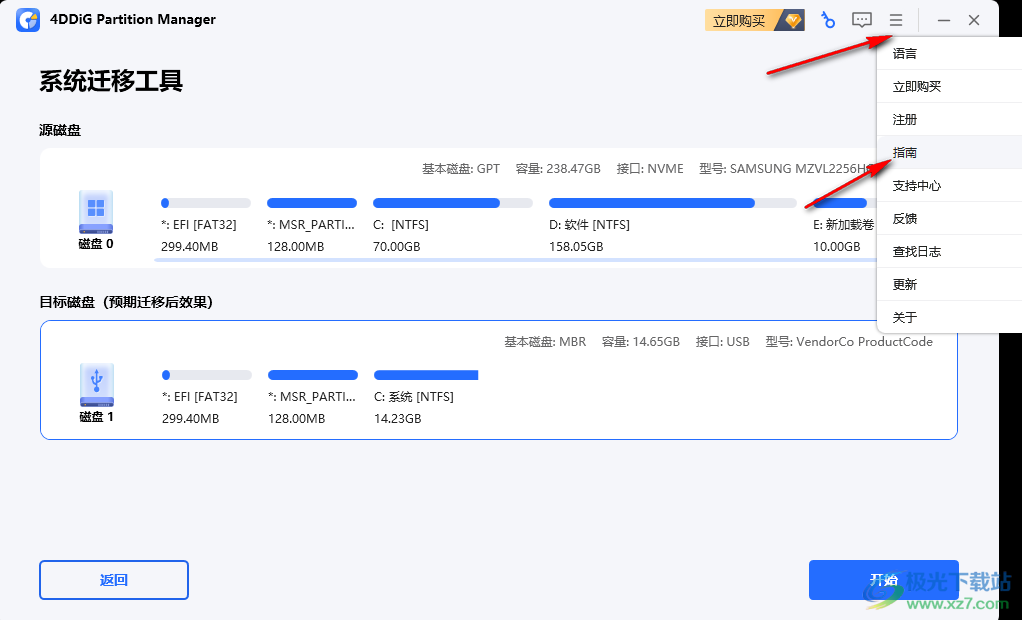
官方教程
如何使用 4DDiG 分區管理器將操作系統遷移到 SSD/HDD?
1、在您的計算機上下載并安裝 4DDiG 分區管理器后連接您的新驅動器。然后啟動應用程序并單擊“開始”繼續。

2、選擇新驅動器作為目標磁盤,然后點擊“開始”繼續。(默認選擇源盤)。

3、系統會彈出一個窗口,提示您在系統遷移過程中,目標磁盤上的分區和文件將被覆蓋。繼續下一步,點擊“確定”,然后點擊“開始”開始系統遷移。
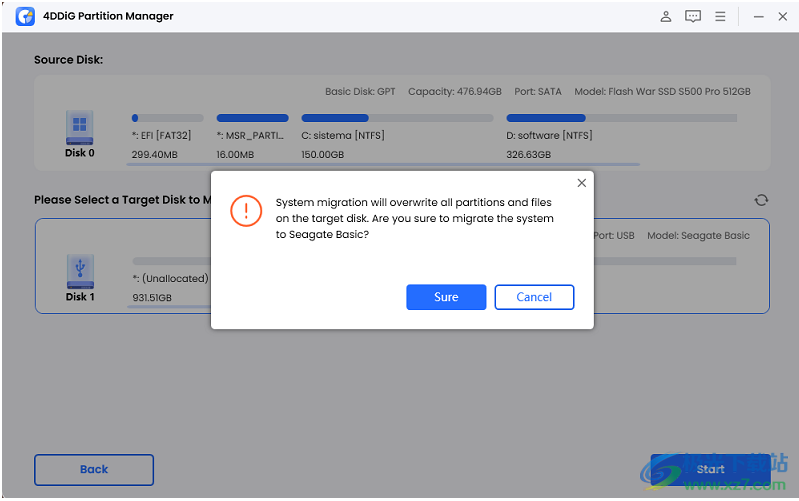
注意:請務必在系統遷移之前備份目標磁盤上的數據。
4、系統遷移現在將在 4DDiG 分區管理器下開始,并且需要一些時間才能完成,具體取決于驅動器的大小。您可以查看與遷移相關的數據,例如遷移速度、運行時間等。
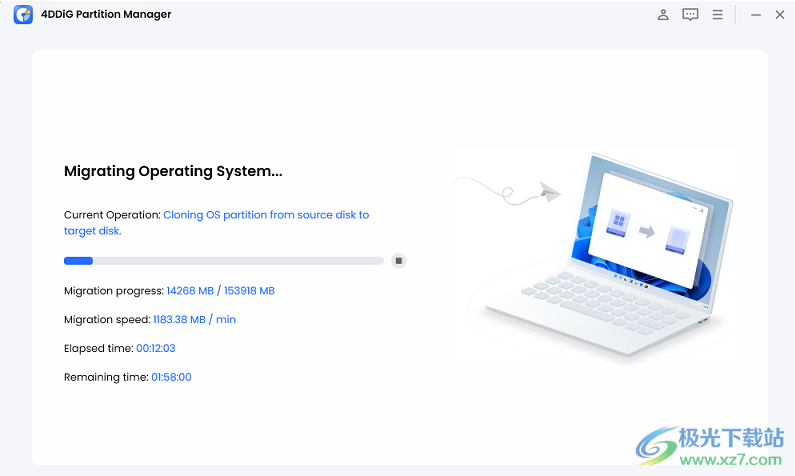
現在您已成功將操作系統遷移到目標驅動器。

下載地址
- Pc版
4DDiG Partition Manager(Windows系統遷移到SSD) v1.0.2 官方版
本類排名
本類推薦
裝機必備
換一批- 聊天
- qq電腦版
- 微信電腦版
- yy語音
- skype
- 視頻
- 騰訊視頻
- 愛奇藝
- 優酷視頻
- 芒果tv
- 剪輯
- 愛剪輯
- 剪映
- 會聲會影
- adobe premiere
- 音樂
- qq音樂
- 網易云音樂
- 酷狗音樂
- 酷我音樂
- 瀏覽器
- 360瀏覽器
- 谷歌瀏覽器
- 火狐瀏覽器
- ie瀏覽器
- 辦公
- 釘釘
- 企業微信
- wps
- office
- 輸入法
- 搜狗輸入法
- qq輸入法
- 五筆輸入法
- 訊飛輸入法
- 壓縮
- 360壓縮
- winrar
- winzip
- 7z解壓軟件
- 翻譯
- 谷歌翻譯
- 百度翻譯
- 金山翻譯
- 英譯漢軟件
- 殺毒
- 360殺毒
- 360安全衛士
- 火絨軟件
- 騰訊電腦管家
- p圖
- 美圖秀秀
- photoshop
- 光影魔術手
- lightroom
- 編程
- python
- c語言軟件
- java開發工具
- vc6.0
- 網盤
- 百度網盤
- 阿里云盤
- 115網盤
- 天翼云盤
- 下載
- 迅雷
- qq旋風
- 電驢
- utorrent
- 證券
- 華泰證券
- 廣發證券
- 方正證券
- 西南證券
- 郵箱
- qq郵箱
- outlook
- 阿里郵箱
- icloud
- 驅動
- 驅動精靈
- 驅動人生
- 網卡驅動
- 打印機驅動
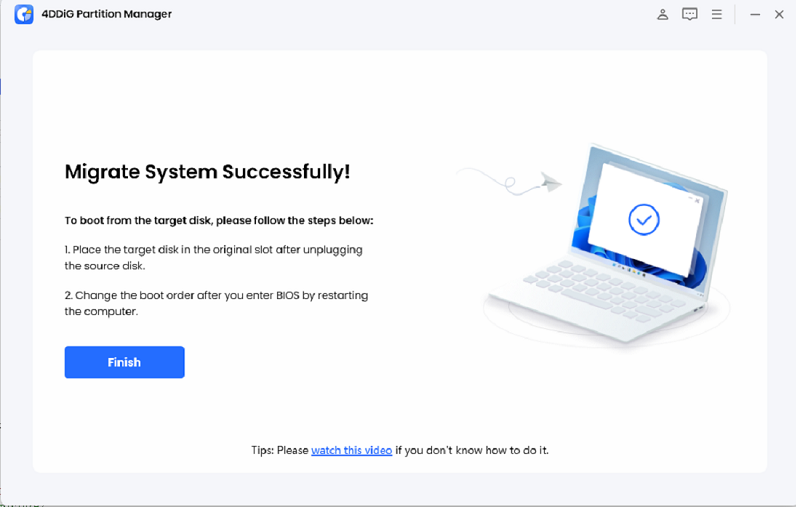
































網友評論